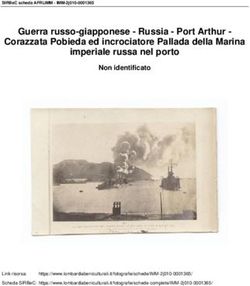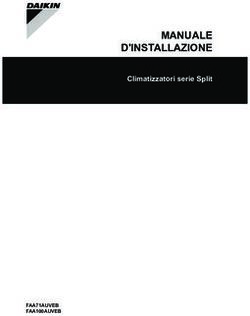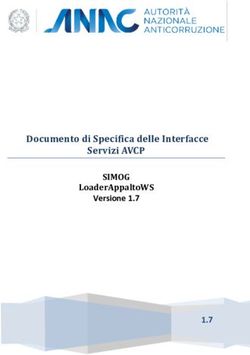Alienware Area-51m R2 Manuale di servizio - Dell
←
→
Trascrizione del contenuto della pagina
Se il tuo browser non visualizza correttamente la pagina, ti preghiamo di leggere il contenuto della pagina quaggiù
Alienware Area-51m R2 Manuale di servizio Modello normativo: P38E Tipo normativo: P38E002 June 2020 Rev. A00
Messaggi di N.B., Attenzione e Avvertenza
N.B.: un messaggio N.B. (Nota Bene) indica informazioni importanti che contribuiscono a migliorare l'utilizzo del prodotto.
ATTENZIONE: un messaggio di ATTENZIONE evidenzia la possibilità che si verifichi un danno all'hardware o una perdita
di dati ed indica come evitare il problema.
AVVERTENZA: un messaggio di AVVERTENZA evidenzia un potenziale rischio di danni alla proprietà, lesioni personali o
morte.
© 2020 Dell Inc. o sue società controllate. Tutti i diritti riservati. Dell, EMC e gli altri marchi sono marchi commerciali di Dell Inc. o delle sue
sussidiarie. Gli altri marchi possono essere marchi dei rispettivi proprietari.Sommario
Capitolo 1: Interventi sui componenti del computer............................................................................... 6
Prima di intervenire sui componenti interni del computer................................................................................................. 6
Istruzioni di sicurezza............................................................................................................................................................6
Protezione dalle scariche elettrostatiche (ESD)..................................................................................................................7
Kit di servizio ESD................................................................................................................................................................ 7
Trasporto dei componenti sensibili...................................................................................................................................... 8
Dopo aver effettuato interventi sui componenti interni del computer..............................................................................8
Capitolo 2: Rimozione e installazione dei componenti............................................................................ 9
Strumenti consigliati............................................................................................................................................................. 9
Elenco viti..............................................................................................................................................................................9
Coperchio della base...........................................................................................................................................................11
Rimozione del coperchio della base..............................................................................................................................11
Installazione del coperchio della base.......................................................................................................................... 13
Batteria................................................................................................................................................................................ 14
Precauzioni per le batterie agli ioni di litio.................................................................................................................. 14
Rimozione della batteria............................................................................................................................................... 15
Installazione della batteria............................................................................................................................................ 15
Moduli di memoria.............................................................................................................................................................. 16
Rimozione dei moduli di memoria.................................................................................................................................16
Installazione dei moduli di memoria..............................................................................................................................17
Unità SSD - Slot M.2 uno................................................................................................................................................... 18
Rimozione dell'unità SSD M.2 2280 nello slot M.2 uno..............................................................................................18
Installazione dell'unità SSD M.2 2280 nello slot M.2 uno...........................................................................................19
Rimozione dell'unità SSD M.2 2280 dallo slot M.2 uno.............................................................................................20
Installazione dell'unità SSD M.2 2230 nello slot M.2 uno...........................................................................................21
Unità SSD - Slot M.2 due...................................................................................................................................................23
Rimozione dell'unità SSD M.2 2280 dallo slot M.2 due............................................................................................. 23
Installare l'unità SSD M.2 2280 nello slot M.2 due.....................................................................................................24
Rimozione dell'unità SSD M.2 2280 dallo slot M.2 due.............................................................................................25
Installare l' unità SSD M.2 2230 nello slot M.2 due....................................................................................................25
Unità SSD - Slot M.2 tre.................................................................................................................................................... 27
Rimozione dell'unità SSD M.2 2280 dallo slot M.2 tre...............................................................................................27
Installazione dell'unità SSD M.2 2280 nello slot M.2 tre............................................................................................27
Unità SSD - Slot M.2 quattro.............................................................................................................................................28
Rimozione dell'unità SSD M.2 2280 dallo slot M.2 quattro....................................................................................... 28
Installazione dell'unità SSD M.2 2280 nello slot M.2 quattro....................................................................................29
Scheda interposer dell'unità SSD...................................................................................................................................... 30
Rimozione della scheda interposer dell'unità SSD...................................................................................................... 30
Installazione della scheda interposer dell'unità SSD.................................................................................................... 31
Scheda senza fili................................................................................................................................................................. 33
Rimozione della scheda per reti senza fili.................................................................................................................... 33
Installazione della scheda wireless................................................................................................................................33
Disco rigido........................................................................................................................................................................ 35
Rimozione del disco rigido........................................................................................................................................... 35
3Installazione del disco rigido........................................................................................................................................ 36
Coperchio di I/O posteriore..............................................................................................................................................37
Rimozione del coperchio Rear-I/O..............................................................................................................................37
Installazione del coperchio I/O posteriore.................................................................................................................. 38
Scheda figlia audio.............................................................................................................................................................39
Rimozione della scheda figlia audio.............................................................................................................................39
Installazione della scheda audio figlia......................................................................................................................... 40
Altoparlanti......................................................................................................................................................................... 41
Rimozione degli altoparlanti......................................................................................................................................... 41
Installazione degli altoparlanti..................................................................................................................................... 42
Scheda del lettore di schede............................................................................................................................................. 43
Rimozione della scheda del lettore di schede............................................................................................................. 43
Installazione della scheda del lettore schede.............................................................................................................. 43
Batteria a pulsante............................................................................................................................................................. 44
Rimozione della batteria a bottone..............................................................................................................................44
Installazione della batteria a bottone...........................................................................................................................45
Base del computer............................................................................................................................................................. 46
Rimozione della base del computer............................................................................................................................. 46
Installazione della base del computer.......................................................................................................................... 48
Touchpad............................................................................................................................................................................50
Rimozione del touchpad.............................................................................................................................................. 50
Installazione del touchpad............................................................................................................................................ 51
Gruppo dello schermo....................................................................................................................................................... 53
Rimozione del gruppo del display............................................................................................................................... 53
Installazione del gruppo del display............................................................................................................................ 55
Gruppo del dissipatore di calore.......................................................................................................................................58
Rimozione del gruppo dissipatore di calore................................................................................................................ 58
Installazione del gruppo del dissipatore di calore.......................................................................................................59
Processore.......................................................................................................................................................................... 60
Rimozione del processore............................................................................................................................................ 60
Installazione del processore......................................................................................................................................... 60
Scheda grafica....................................................................................................................................................................62
Rimozione della scheda grafica....................................................................................................................................62
Installazione della scheda grafica.................................................................................................................................62
Porta sinistra dell'adattatore di alimentazione.................................................................................................................. 63
Rimozione della porta dell'adattatore di alimentazione a sinistra.............................................................................. 63
Installazione della porta sinistra dell'adattatore di alimentazione.............................................................................. 64
Scheda di sistema............................................................................................................................................................... 65
Rimozione della scheda di sistema............................................................................................................................... 65
Installazione della scheda di sistema............................................................................................................................ 68
Porta destra del'adattatore di alimentazione.....................................................................................................................71
Rimozione della porta dell'adattatore di alimentazione a destra................................................................................ 71
Installazione della porta destra dell'adattatore di alimentazione............................................................................... 72
Tastiera................................................................................................................................................................................ 73
Rimozione della tastiera................................................................................................................................................ 73
Installazione della tastiera............................................................................................................................................. 75
Gruppo del supporto per i polsi........................................................................................................................................ 76
Rimozione del gruppo del poggiapolsi........................................................................................................................76
Installazione del gruppo del supporto per i polsi........................................................................................................ 77
4Capitolo 3: Driver e download............................................................................................................... 79
Capitolo 4: Installazione di sistema....................................................................................................... 80
Accesso al programma di installazione del BIOS.............................................................................................................. 80
Tasti di navigazione............................................................................................................................................................ 80
Menu di avvio provvisorio..................................................................................................................................................80
Opzioni di installazione del sistema................................................................................................................................... 81
Principale....................................................................................................................................................................... 81
Avanzate........................................................................................................................................................................82
Sicurezza........................................................................................................................................................................85
Boot (Avvio)..................................................................................................................................................................86
Exit (Uscita)................................................................................................................................................................... 87
Aggiornamento del BIOS in Windows.............................................................................................................................. 87
Aggiornamento del BIOS di sistema utilizzando un'unità di memoria flash USB.......................................................88
Aggiornamento del BIOS dal menù di avvio provvisorio F12.......................................................................................... 88
Password di sistema e password di installazione............................................................................................................... 89
Assegnazione di una password di configurazione del sistema....................................................................................89
Eliminazione o modifica di una password di installazione e di sistema esistente....................................................... 90
Cancellazione delle impostazioni CMOS.................................................................................................................... 90
Cancellazione delle password del BIOS (configurazione del sistema) e del sistema................................................ 90
Capitolo 5: Risoluzione dei problemi..................................................................................................... 91
Diagnostica SupportAssist..................................................................................................................................................91
Ripristino del sistema operativo......................................................................................................................................... 91
Indicatori di diagnostica di sistema.................................................................................................................................... 91
Rilascio dell'energia residua...............................................................................................................................................92
Ciclo di alimentazione WiFi...............................................................................................................................................92
Reimpostazione dell’orologio in tempo reale................................................................................................................... 93
Capitolo 6: Come ottenere assistenza e contattare Alienware............................................................ 94
5Interventi sui componenti del computer
Prima di intervenire sui componenti interni del computer
Informazioni su questa attività
N.B.: Le immagini contenute in questo documento possono differire a seconda della configurazione ordinata.
Procedura
1. Salvare e chiudere tutti i file aperti e uscire da tutte le applicazioni in esecuzione.
2. Arrestare il computer. Fare clic su Start > Power > Shut down.
N.B.: Se si utilizza un sistema operativo diverso, consultare la documentazione relativa alle istruzioni sullo spegnimento
del sistema operativo.
3. Scollegare il computer e tutte le periferiche collegate dalle rispettive prese elettriche.
4. Scollegare tutti i dispositivi e le periferiche di rete collegati, come tastiera, mouse e monitor, dal computer.
ATTENZIONE: Per disconnettere un cavo di rete, scollegare prima il cavo dal computer, quindi dal dispositivo di rete.
5. Rimuovere qualsiasi scheda flash e disco ottico dal computer, se applicabile.
Istruzioni di sicurezza
Utilizzare le seguenti istruzioni di sicurezza per proteggere il computer da danni potenziali e per garantire la propria sicurezza
personale. Salvo diversamente indicato, ogni procedura inclusa in questo documento presuppone che siano state lette le informazioni
sulla sicurezza spedite assieme al computer.
N.B.: Prima di effettuare interventi sui componenti interni, leggere le informazioni sulla sicurezza fornite assieme al
computer. Per maggiori informazioni sulle procedure consigliate relative alla sicurezza, consultare la home page Conformità
alle normative su www.dell.com/regulatory_compliance.
N.B.: Scollegare tutte le sorgenti di alimentazione prima di aprire il coperchio o i pannelli del computer. Dopo aver eseguito
gli interventi sui componenti interni del computer, ricollocare tutti i coperchi, i pannelli e le viti prima di collegare il
computer alla presa elettrica.
ATTENZIONE: Per evitare danni al computer, assicurarsi che la superficie di lavoro sia piana, asciutta e pulita.
ATTENZIONE: Per evitare danni ai componenti e alle schede, maneggiarli dai bordi ed evitare di toccare i piedini e i
contatti.
ATTENZIONE: L'utente dovrà eseguire solo interventi di risoluzione dei problemi e le riparazioni nella misura autorizzata e
secondo le direttive ricevute dal team dell'assistenza tecnica Dell. I danni dovuti alla manutenzione non autorizzata da Dell
non sono coperti dalla garanzia. Consultare le istruzioni relative alla sicurezza fornite con il prodotto o all'indirizzo
www.dell.com/regulatory_compliance.
ATTENZIONE: Prima di toccare qualsiasi componente interno del computer, scaricare a terra l'elettricità statica del corpo
toccando una superficie metallica non verniciata, ad esempio sul retro del computer. Durante il lavoro, toccare a intervalli
regolari una superficie metallica non verniciata per scaricare l'eventuale elettricità statica, che potrebbe danneggiare i
componenti interni.
ATTENZIONE: Per scollegare un cavo, afferrare il connettore o la linguetta di rilascio, non il cavo stesso. Alcuni cavi sono
dotati di connettori con linguette di blocco o viti a testa zigrinata che bisogna sganciare prima di scollegare il cavo. Quando
si scollegano i cavi, mantenerli allineati uniformemente per evitare di piegare eventuali piedini dei connettori. Quando si
collegano i cavi, accertarsi che le porte e i connettori siano orientati e allineati correttamente.
ATTENZIONE: Premere ed estrarre eventuali schede installate nel lettore di schede multimediali.
6N.B.: Il colore del computer e di alcuni componenti potrebbe apparire diverso da quello mostrato in questo documento.
Protezione dalle scariche elettrostatiche (ESD)
Le scariche elettrostatiche sono una delle preoccupazioni principali quando si maneggiano componenti elettronici, in particolare se
molto sensibili, come le schede di espansione, i processori, i moduli di memoria DIMM e le schede di sistema. Persino la minima scarica
può danneggiare i circuiti anche in modo imprevisto, ad esempio con problemi intermittenti o una minore durata del prodotto.
Mentre il settore spinge per ridurre i requisiti di alimentazione a fronte di una maggiore densità, la protezione ESD interessa sempre
di più.
A causa della maggiore densità dei semiconduttori utilizzati negli ultimi prodotti Dell, ora la sensibilità ai possibili danni da elettricità
statica è superiore rispetto al passato. Per questo motivo, alcuni metodi precedentemente approvati per la gestione dei componenti
non sono più validi.
Due tipi di protezione contro i danni da scariche elettrostatiche sono i guasti gravi e intermittenti.
• Guasti gravi: rappresentano circa il 20% degli errori da ESD. Il danno provoca una perdita di funzionalità del dispositivo
immediata e completa. Un esempio di guasto grave è quello di una memoria DIMM che, dopo una scossa elettrostatica, genera un
sintomo "No POST/No Video" emettendo un segnale acustico di memoria mancante o non funzionante.
• Guasti intermittenti: rappresentano circa l'80% degli errori da ESD. L'elevato tasso di errori intermittenti indica che la maggior
parte dei danni che si verificano non è immediatamente riconoscibile. Il modulo DIMM riceve una scossa elettrostatica, ma il
tracciato è solo indebolito e non produce sintomi osservabili nell'immediato. La traccia indebolita può impiegare settimane o mesi
prima di manifestare problemi e nel frattempo può compromettere l'integrità della memoria, errori di memoria intermittenti, ecc.
Il danno più difficile da riconoscere e risolvere i problemi è l'errore intermittente.
Per prevenire danni ESD, eseguire le seguenti operazioni:
• Utilizzare un cinturino ESD cablato completo di messa a terra. L'uso di cinturini antistatici wireless non è ammesso, poiché non
forniscono protezione adeguata. Toccare lo chassis prima di maneggiarne i componenti non garantisce un'adeguata protezione
alle parti più sensibili ai danni da ESD.
• Tutti questi componenti vanno maneggiati in un'area priva di elettricità statica. Se possibile, utilizzare rivestimenti antistatici da
pavimento e da scrivania.
• Quando si estrae dalla confezione un componente sensibile all'elettricità statica, non rimuoverlo dall'involucro antistatico fino al
momento dell'installazione. Prima di aprire la confezione antistatica, scaricare l'elettricità statica dal proprio corpo.
• Prima di trasportare un componente sensibile all'elettricità statica, riporlo in un contenitore o una confezione antistatica.
Kit di servizio ESD
Il kit di servizio non monitorato è quello utilizzato più comunemente. Ogni kit di servizio include tre componenti principali: tappetino
antistatico, cinturino da polso e cavo per l'associazione.
Componenti del kit di servizio ESD
I componenti del kit di servizio ESD sono:
• Tappetino antistatico: il tappetino antistatico è disperdente ed è possibile riporvi i componenti durante le operazioni di
manutenzione. Quando si utilizza un tappetino antistatico, il cinturino da polso deve essere stretto e il cavo di associazione
collegato al tappetino e a un qualsiasi componente bare metal del sistema al quale si lavora. Dopodiché, è possibile rimuovere i
componenti per la manutenzione dal sacchetto di protezione ESD e posizionarli direttamente sul tappetino. Gli elementi sensibili
alle scariche elettrostatiche possono essere maneggiati e riposti in tutta sicurezza sul tappetino ESD, nel sistema o dentro una
borsa.
• Cinturino da polso e cavo di associazione: il cinturino da polso e il cavo di associazione possono essere collegati direttamente al
polso e all'hardware bare metal se non è necessario il tappetino ESD oppure al tappetino antistatico per proteggere l'hardware
momentaneamente riposto sul tappetino. Il collegamento fisico del cinturino da polso e del cavo di associazione fra l'utente, il
tappetino ESD e l'hardware è noto come "associazione". Utilizzare i kit di servizio solo con un cinturino da polso, un tappetino e
un cavo di associazione. Non utilizzare mai cinturini da polso senza cavi. Tenere sempre presente che i fili interni del cinturino da
polso sono soggetti a danni da normale usura e vanno controllati regolarmente con l'apposito tester per evitare accidentali danni
all'hardware ESD. Si consiglia di testare il cinturino da polso e il cavo di associazione almeno una volta alla settimana.
• Tester per cinturino da polso ESD: i fili interni del cinturino ESD sono soggetti a usura. Quando si utilizza un kit non monitorato,
è buona norma testare regolarmente il cinturino prima di ogni chiamata di servizio e, comunque, almeno una volta alla settimana. Il
modo migliore per testare il cinturino da polso è utilizzare l'apposito tester. Se non si dispone di un tester per il cinturino da polso,
rivolgersi alla sede regionale per richiederne uno. Per eseguire il test, collegare al tester il cavo di associazione del cinturino
legato al polso e spingere il pulsante di esecuzione del test. Se il test ha esito positivo, si accende un LED verde; nel caso
contrario, si accender un LED rosso.
7• Elementi di isolamento: è fondamentale che i dispositivi sensibili alle scariche elettrostatiche, come gli alloggiamenti in plastica
del dissipatore di calore, siano lontani dalle parti interne con funzione di isolamento, che spesso sono altamente cariche.
• Ambiente operativo: prima di implementare il kit di servizio ESD, valutare la situazione presso la sede del cliente. Ad esempio,
distribuire il kit in un ambiente server è diverso dal farlo in un ambiente desktop o di un portatile. I server sono solitamente
installati in rack all'interno di un data center, mentre i desktop o i portatili si trovano in genere sulle scrivanie degli uffici.
Prediligere sempre un'area di lavoro ampia e piatta, priva di ingombri e sufficientemente grande da potervi riporre il kit ESD
lasciando ulteriore spazio per il tipo di sistema da riparare. Inoltre, l'area di lavoro deve essere tale da non consentire scariche
elettrostatiche. Prima di maneggiare i componenti hardware, controllare che i materiali isolanti presenti nell'area di lavoro, come il
polistirolo e altri materiali plastici, si trovino sempre ad almeno 30 cm di distanza dalle parti sensibili.
• Packaging ESD: i dispositivi sensibili alle scariche elettrostatiche devono essere imballati con materiale antistatico,
preferibilmente borse antistatiche. Tuttavia, il componente danneggiato deve essere sempre restituito nella stessa borsa e nello
stesso imballaggio ESD del componente nuovo. La borsa ESD deve essere ripiegata e richiusa con nastro avvolto; utilizzare inoltre
lo stesso materiale di imballaggio della scatola originale del componente nuovo. Al momento di rimuoverli dalla confezione, i
dispositivi sensibili alle scariche elettrostatiche devono essere riposti solo su superfici di lavoro protette dalle scariche ESD e mai
sopra la borsa, che è protetta solo all'interno. Questi elementi possono essere maneggiati e riposti solo sul tappetino ESD, nel
sistema o dentro una borsa antistatica.
• Trasporto dei componenti sensibili: quando si trasportano componenti sensibili alle scariche elettrostatiche, ad esempio le parti
di ricambio o componenti da restituire a Dell, per la sicurezza del trasporto è fondamentale riporli all'interno di sacchetti
antistatici.
Riepilogo della protezione ESD
Durante la manutenzione dei prodotti Dell, si consiglia che i tecnici dell'assistenza sul campo utilizzino sempre la normale protezione
ESD cablata con cinturino per la messa a terra e il tappetino antistatico protettivo. Inoltre, durante la manutenzione per i tecnici è
fondamentale mantenere i componenti sensibili separati da tutte le parti dell'isolamento e utilizzare sacchetti antistatici per il
trasporto dei componenti sensibili.
Trasporto dei componenti sensibili
Quando si trasportano componenti sensibili alle scariche elettrostatiche, ad esempio le parti di ricambio o componenti da restituire a
Dell, per la sicurezza del trasporto è fondamentale riporli all'interno di sacchetti antistatici.
Sollevamento delle apparecchiature
Rispettare le seguenti linee guida nel sollevare le apparecchiature pesanti:
ATTENZIONE: Non sollevare pesi superiori ai 20 kg. Chiedere sempre l'aiuto necessario oppure utilizzare un dispositivo di
sollevamento meccanico.
1. Ottenere in condizioni di stabilità. Per una buona stabilità, mantenere i piedi distanziati l'uno dall'altro, con le punte rivolte
all'esterno.
2. Contrarre i muscoli addominali. Gli addominali supportano la spina dorsale nell'eseguire il sollevamento, controbilanciando la
forza del carico.
3. Sollevarsi facendo leva sulle gambe, anziché sulla schiena.
4. Mantenere il carico vicino. Più sarà vicino alla schiena, meno la solleciterà.
5. Mantenere la schiena dritta, sia nel sollevare che nel riporre a terra il carico. Non aggiungere il peso del corpo al carico. Evitare la
torsione del corpo e della schiena.
6. Per riporre a terra il carico, ripetere gli stessi accorgimenti.
Dopo aver effettuato interventi sui componenti interni del computer
Informazioni su questa attività
ATTENZIONE: Lasciare viti sparse o allentate all'interno del computer potrebbe danneggiarlo gravemente.
Procedura
1. Ricollocare tutte le viti e accertarsi che non rimangano viti sparse all'interno del computer.
2. Collegare eventuali periferiche, cavi o dispositivi esterni rimossi prima di aver iniziato gli interventi sul computer.
3. Ricollocare eventuali schede multimediali, dischi e qualsiasi altra parte rimossa prima di aver iniziato gli interventi sul computer.
4. Collegare il computer e tutte le periferiche collegate alle rispettive prese elettriche.
5. Accendere il computer.
8Rimozione e installazione dei componenti
Strumenti consigliati
Le procedure in questo documento potrebbero richiedere i seguenti strumenti:
• Cacciavite a croce n. 1
• Cacciavite a croce n. 0
• Graffietto in plastica
Elenco viti
N.B.: Durante la rimozione delle viti da un componente, si consiglia di prendere nota del tipo e del numero di viti, per poi
posizionarle in una scatola apposita. Ciò assicura che vengano usati numeri e tipi di viti corretti una volta sostituito il
componente.
N.B.: Alcuni computer hanno superfici magnetiche. Assicurarsi che le viti non rimangano attaccate a tali superfici durante la
sostituzione di un componente.
N.B.: Il colore della vite può variare in base alla configurazione ordinata.
Tabella 1. Elenco viti
Componente Fissata al Tipo di vite Quantità Immagine della vite
Scheda figlia audio Gruppo del poggiapolsi M2.5x2.5 3
Batteria Gruppo del poggiapolsi M2.5x5 6
Base del computer Gruppo del poggiapolsi M2.5x12 1
Base del computer Gruppo del poggiapolsi Vite M2.5 x 8 14
Staffa del cavo del Scheda di sistema M2x3 1
display
Gruppo del display Base del computer Vite M2.5 x 8 2
Gruppo del display Gruppo del poggiapolsi M2.5x2.5 4
Scheda grafica Scheda di sistema M2x3 3
Cavo scheda grafica Scheda grafica M2x3 2
Cavo scheda grafica Scheda di sistema M2x3 2
9Tabella 1. Elenco viti (continua)
Componente Fissata al Tipo di vite Quantità Immagine della vite
Gruppo del dissipatore di Gruppo del poggiapolsi M2.5x5 2
calore
Tastiera per tasto Gruppo del poggiapolsi M1.2x2.5 57
Gruppo disco rigido Gruppo del poggiapolsi M2x3 4
Staffa del disco rigido Disco rigido M3x3 4
Staffa della porta Gruppo del poggiapolsi M2x3 1
dell'adattatore di
alimentazione
Coperchio di I/O Base del computer M2.5x2.5 4
posteriore
Coperchio di I/O Gruppo del poggiapolsi M2.5x7 2
posteriore
Scheda di sistema Gruppo del poggiapolsi M2.5x5 4
Unità SSD M.2 2280 Gruppo del poggiapolsi M2x3 1
nello slot M.2 uno
Unità SSD M.2 2280 Gruppo del poggiapolsi M2x3 1
nello slot M.2 due
Unità SSD M.2 2230 Gruppo del poggiapolsi M2x3 2
nello slot M.2 uno
Unità SSD M.2 2230 Gruppo del poggiapolsi M2x3 2
nello slot M.2 due
Staffa di montaggio Gruppo del poggiapolsi M2x3 2
dell'unità SSD
Unità SSD M.2 2280 Scheda interposer M2x3 2
nello slot M.2 tre dell'unità SSD
Unità SSD M.2 2280 Scheda interposer M2x3 2
nello slot M.2 quattro dell'unità SSD
Scheda interposer Staffa di montaggio della M2x3 3
dell'unità SSD scheda interposer
dell'unità SSD
Scheda interposer Gruppo del poggiapolsi M2x3 4
dell'unità SSD
Scheda del lettore di Gruppo del poggiapolsi M2.5x2.5 3
schede
Staffa del touchpad Gruppo del poggiapolsi M2x3 5
Staffa della scheda senza Scheda di sistema M2x3 1
fili
10Coperchio della base
Rimozione del coperchio della base
Prerequisiti
1. Seguire le procedure descritte in Prima di effettuare interventi sui componenti interni del computer.
Informazioni su questa attività
La figura seguente indica la posizione del coperchio della base e fornisce una rappresentazione visiva della procedura di rimozione.
1112
Procedura
1. Allentare le sei viti di fissaggio che fissano il coperchio della base alla base del computer per aprire una fessura tra le due parti.
2. Partendo dal centro della parte inferiore del computer, sollevare il coperchio della base con le dita.
3. Rilasciare le linguette situate sul coperchio dagli slot sulla base del computer.
4. Far scorrere il coperchio fuori dalla base del computer.
5. Scollegare il cavo della batteria dalla scheda di sistema.
6. Tenere premuto il pulsante di alimentazione per cinque secondi per la messa a terra della scheda di sistema.
Installazione del coperchio della base
Prerequisiti
Se si sta sostituendo un componente, rimuovere il quello esistente prima di eseguire la procedura di installazione.
Informazioni su questa attività
La figura seguente indica la posizione del coperchio della base e fornisce una rappresentazione visiva della procedura di
installazione.
13Procedura
1. Collegare il cavo della batteria alla scheda di sistema.
2. Far scorrere le linguette sul coperchio della base negli slot sulla base del computer e farlo scattare in posizione.
3. Serrare le sei viti di fissaggio che assicurano il coperchio della base alla base del computer.
Fasi successive
1. Seguire le procedure descritte in Dopo aver effettuato gli interventi sui componenti interni del computer.
Batteria
Precauzioni per le batterie agli ioni di litio
ATTENZIONE:
• Fare attenzione quando si manipolano le batterie agli ioni di litio.
• Scaricare completamente la batteria prima di rimuoverla. Scollegare l'adattatore di alimentazione CA dal sistema e
azionare il computer esclusivamente con alimentazione a batteria: la batteria è completamente scarica quando il
computer non si accende più quando si preme il pulsante di alimentazione.
• Non comprimere, far cadere, danneggiare o perforare la batteria con corpi estranei.
• Non esporre la batteria a temperature elevate né smontarne pacchi e celle.
• Non premere con forza sulla superficie della batteria.
• Non piegare la batteria.
• Non utilizzare strumenti di alcun tipo per fare leva sulla batteria.
• Assicurarsi che tutte le viti durante la manutenzione di questo prodotto non vengano perse o inserite in modo errato, per
evitare perforazioni o danni accidentali alla batteria e ad altri componenti del sistema.
14• Se una batteria rimane bloccata in un computer in seguito a un rigonfiamento, non tentare di estrarla, in quando
perforare, piegare o comprimere una batteria agli ioni di litio può essere pericoloso. In tal caso, contattare il supporto
tecnico Dell per assistenza. Vedere www.dell.com/contactdell.
• Acquistare sempre batterie autentiche da www.dell.com o partner e rivenditori Dell autorizzati.
Rimozione della batteria
Prerequisiti
1. Seguire le procedure descritte in Prima di effettuare interventi sui componenti interni del computer.
2. Rimuovere il coperchio della base.
Informazioni su questa attività
La seguente immagine indica la posizione della batteria e fornisce una rappresentazione visiva della procedura di rimozione.
Procedura
1. Utilizzando la linguetta di estrazione, scollegare il cavo della batteria dalla scheda di sistema e rimuoverlo dalle guide di
instradamento sulla base del computer, se applicabile.
2. Rimuovere le sei viti (M2.5x5) che fissano la batteria al gruppo del supporto per i polsi.
3. Sollevare la batteria ed estrarla dal gruppo del supporto per i polsi.
Installazione della batteria
Prerequisiti
Se si sta sostituendo un componente, rimuovere il quello esistente prima di eseguire la procedura di installazione.
Informazioni su questa attività
La seguente immagine indica la posizione della batteria e fornisce una rappresentazione visiva della procedura di installazione.
15Procedura 1. Allineare i fori per le viti sulla batteria ai fori per le viti sul gruppo di supporto per i polsi. 2. Ricollocare le sei viti (M2.5x5) che fissano la batteria al gruppo del supporto per i polsi. 3. Instradare il cavo della batteria attraverso le guide di instradamento sulla base del pannello del computer e collegare il cavo della batteria alla scheda di sistema. Fasi successive 1. Installare il coperchio della base. 2. Seguire le procedure descritte in Dopo aver effettuato gli interventi sui componenti interni del computer. Moduli di memoria Rimozione dei moduli di memoria Prerequisiti 1. Seguire le procedure descritte in Prima di effettuare interventi sui componenti interni del computer. 2. Rimuovere il coperchio della base. Informazioni su questa attività La figura seguente indica la posizione dei moduli di memoria e fornisce una rappresentazione visiva della procedura di rimozione. 16
Procedura
1. Utilizzare la punta delle dita per allargare delicatamente i fermagli di fissaggio su ciascuna estremità dello slot del modulo di
memoria, finché il modulo non scatta fuori sede.
2. Rimuovere il modulo di memoria dallo slot corrispondente.
N.B.: Ripetere il punto 1 e il punto 2 per rimuovere gli altri moduli di memoria, se installati sul computer.
Installazione dei moduli di memoria
Prerequisiti
Se si sta sostituendo un componente, rimuovere il quello esistente prima di eseguire la procedura di installazione.
Informazioni su questa attività
La figura seguente indica la posizione del moduli di memoria e fornisce una rappresentazione visiva della procedura di installazione.
17Procedura
1. Allineare la tacca sul modulo di memoria con la linguetta sul relativo slot.
2. Far scorrere saldamente il modulo di memoria nell'alloggiamento con un'angolazione.
3. Premere il modulo di memoria finché non scatta in posizione.
N.B.: Se non si sente lo scatto, rimuovere il modulo di memoria e reinstallarlo.
N.B.: Ripetere dal punto 1 al punto 3 se si installano due moduli di memoria.
Fasi successive
1. Installare il coperchio della base.
2. Seguire le procedure descritte in Dopo aver effettuato gli interventi sui componenti interni del computer.
Unità SSD - Slot M.2 uno
Rimozione dell'unità SSD M.2 2280 nello slot M.2 uno
Prerequisiti
1. Seguire le procedure descritte in Prima di effettuare interventi sui componenti interni del computer.
2. Rimuovere il coperchio della base.
Informazioni su questa attività
N.B.: Questa procedura si applica solo ai computer forniti con un'unità SSD M.2 2280 nello slot M.2 uno.
N.B.: A seconda della configurazione ordinata, il computer può avere fino a quattro schede SSD M.2. Le configurazioni delle
unità SSD supportate su uno slot M.2 sono le seguenti:
• SSD M.2 2230
• Unità a stato solido M.2 2280
La figura indica la posizione dell'unità SSD 2280 nello slot M.2 uno e fornisce una rappresentazione visiva della procedura di
rimozione.
18Procedura
1. Rimuovere la vite (M2 x 3) che fissa la protezione termica e l'SSD alla base del computer.
2. Far scorrere e sollevare la protezione termica dalla base del computer.
3. Far scivolare e rimuovere l'unità a stato solido M.2 2280 dal relativo slot sulla scheda di sistema.
Installazione dell'unità SSD M.2 2280 nello slot M.2 uno
Prerequisiti
Se si sta sostituendo un componente, rimuovere il quello esistente prima di eseguire la procedura di installazione.
Informazioni su questa attività
N.B.: Questa procedura si applica solo ai computer forniti con un'unità SSD M.2 2280 nello slot M.2 uno.
N.B.: A seconda della configurazione ordinata, il computer può avere fino a quattro schede SSD M.2. Le configurazioni delle
unità SSD supportate su uno slot M.2 sono le seguenti:
• SSD M.2 2230
• Unità a stato solido M.2 2280
N.B.: Installare l'unità SSD nello slot M.2 uno prima di installare l'unità SSD nello slot M.2 due sulla scheda di sistema.
La figura indica la posizione dell'unità SSD 2280 installata nello slot M.2 uno e fornisce una rappresentazione visiva della procedura
di installazione.
19Procedura
1. Allineare la tacca sull'unità a stato solido M.2 2280 con la linguetta sullo slot dell'unità M.2 sulla scheda di sistema.
2. Far scorrere l'unità a stato solido M.2 2280 nello slot M.2 sulla scheda di sistema.
3. Far scorrere la linguetta sulla protezione termica nello slot sulla base del computer per fissare la protezione termica in posizione.
4. Allineare i fori per le viti sulla protezione termica ai fori presenti sulla base del computer.
5. Ricollocare la vite (M2x3) che fissa l'unità a stato solido e la protezione termica alla base del computer.
Fasi successive
1. Installare il coperchio della base.
2. Seguire le procedure descritte in Dopo aver effettuato gli interventi sui componenti interni del computer.
Rimozione dell'unità SSD M.2 2280 dallo slot M.2 uno
Prerequisiti
1. Seguire le procedure descritte in Prima di effettuare interventi sui componenti interni del computer.
2. Rimuovere il coperchio della base.
Informazioni su questa attività
N.B.: Questa procedura si applica solo ai computer forniti con un'unità SSD M.2 2230 nello slot M.2 uno.
N.B.: A seconda della configurazione ordinata, il computer può avere fino a quattro schede SSD M.2. Le configurazioni delle
unità SSD supportate su uno slot M.2 sono le seguenti:
• SSD M.2 2230
• Unità a stato solido M.2 2280
La figura indica la posizione dell'unità SSD 2280 nello slot M.2 due e fornisce una rappresentazione visiva della procedura di
rimozione.
20Procedura
1. Rimuovere la vite (M2x3) che fissa la protezione termica M.2 al gruppo del supporto per i polsi.
2. Sollevare la protezione termica M.2 dal gruppo del supporto per i polsi e dalla scheda di sistema.
3. Rimuovere la vite (M2x3) che fissa l'unità SSD M.2 2230 al gruppo del poggiapolsi.
4. Far scivolare e rimuovere l'unità a stato solido M.2 2230 dal relativo slot sulla scheda di sistema.
5. Rimuovere le due viti (M2x3) che fissano la staffa di montaggio dell'unità SSD alla scheda di sistema.
6. Sollevare la staffa di montaggio dell'unità SSD dalla base del sistema.
Installazione dell'unità SSD M.2 2230 nello slot M.2 uno
Prerequisiti
Se si sta sostituendo un componente, rimuovere il quello esistente prima di eseguire la procedura di installazione.
Informazioni su questa attività
N.B.: Questa procedura si applica solo ai computer forniti con un'unità SSD M.2 2230 nello slot M.2 uno.
N.B.: A seconda della configurazione ordinata, il computer può avere fino a quattro schede SSD M.2. Le configurazioni delle
unità SSD supportate su uno slot M.2 sono le seguenti:
21• SSD M.2 2230
• Unità a stato solido M.2 2280
N.B.: Installare l'unità SSD nello slot M.2 uno prima di installare l'unità SSD nello slot M.2 due sulla scheda di sistema.
La figura indica la posizione dell'unità SSD 2230 installata nello slot M.2 uno e fornisce una rappresentazione visiva della procedura
di installazione.
Procedura
1. Utilizzando i supporti di allineamento, posizionare la staffa di montaggio dell'unità SSD nello slot sulla base del computer.
2. Allineare i fori per le viti sulla staffa di montaggio della porta dell'alimentatore con quelli sulla base del computer.
3. Ricollocare le due viti (M2x3) che fissano la staffa di montaggio dell'unità SSD alla base del computer.
4. Allineare la tacca sull'unità a stato solido M.2 2230 con la linguetta sullo slot dell'unità M.2 sulla scheda di sistema.
5. Far scorrere l'unità a stato solido M.2 2230 nello slot M.2 sulla scheda di sistema.
6. Rimuovere la vite (M2x3) che fissa l'unità a stato solido M.2 2230 al gruppo del supporto per i polsi.
7. Far scorrere la linguetta sulla protezione termica nello slot sulla base del computer per fissare la protezione termica in posizione.
8. Allineare i fori delle viti della protezione termica M.2 ai relativi fori sul gruppo del supporto per i polsi e sulla scheda di sistema.
9. Ricollocare la vite (M2x3) che fissa la protezione termica M.2 al gruppo del supporto per i polsi.
22Fasi successive
1. Installare il coperchio della base.
2. Seguire le procedure descritte in Dopo aver effettuato gli interventi sui componenti interni del computer.
Unità SSD - Slot M.2 due
Rimozione dell'unità SSD M.2 2280 dallo slot M.2 due
Prerequisiti
1. Seguire le procedure descritte in Prima di effettuare interventi sui componenti interni del computer.
2. Rimuovere il coperchio della base.
Informazioni su questa attività
N.B.: Questa procedura si applica solo ai computer forniti con un'unità SSD M.2 2280 nello slot M.2 due.
N.B.: A seconda della configurazione ordinata, il computer può avere fino a quattro schede SSD M.2. Le configurazioni delle
unità SSD supportate nello slot M.2 due sono le seguenti:
• SSD M.2 2230
• Unità a stato solido M.2 2280
La figura indica la posizione dell'unità SSD 2280 nello slot M.2 due e fornisce una rappresentazione visiva della procedura di
rimozione.
Procedura
1. Rimuovere la vite (M2 x 3) che fissa la protezione termica e l'SSD alla base del computer.
2. Far scorrere e sollevare la protezione termica dalla base del computer.
3. Far scivolare e rimuovere l'unità a stato solido M.2 2280 dal relativo slot sulla scheda di sistema.
23Installare l'unità SSD M.2 2280 nello slot M.2 due
Prerequisiti
Se si sta sostituendo un componente, rimuovere il quello esistente prima di eseguire la procedura di installazione.
Informazioni su questa attività
N.B.: Questa procedura si applica solo ai computer forniti con un'unità SSD M.2 2280 nello slot M.2 due.
N.B.: A seconda della configurazione ordinata, il computer può avere fino a quattro schede SSD M.2. Le configurazioni delle
unità SSD supportate nello slot M.2 due sono le seguenti:
• SSD M.2 2230
• Unità a stato solido M.2 2280
N.B.: Installare l'unità SSD nello slot M.2 uno prima di installare l'unità SSD nello slot M.2 due sulla scheda di sistema.
La figura indica la posizione dell'unità SSD M.2 2280 installata nello slot M.2 due e fornisce una rappresentazione visiva della
procedura di installazione.
Procedura
1. Allineare la tacca sull'unità a stato solido M.2 2280 con la linguetta sullo slot dell'unità M.2 sulla scheda di sistema.
2. Far scorrere l'unità a stato solido M.2 2280 nello slot M.2 sulla scheda di sistema.
3. Far scorrere la linguetta sulla protezione termica nello slot sulla base del computer per fissare la protezione termica in posizione.
4. Allineare i fori per le viti sulla protezione termica ai fori presenti sulla base del computer.
5. Ricollocare la vite (M2x3) che fissa l'unità a stato solido e la protezione termica alla base del computer.
Fasi successive
1. Installare il coperchio della base.
2. Seguire le procedure descritte in Dopo aver effettuato gli interventi sui componenti interni del computer.
24Rimozione dell'unità SSD M.2 2280 dallo slot M.2 due
Prerequisiti
1. Seguire le procedure descritte in Prima di effettuare interventi sui componenti interni del computer.
2. Rimuovere il coperchio della base.
Informazioni su questa attività
N.B.: Questa procedura si applica solo ai computer forniti con un'unità SSD M.2 2230 nello slot M.2 due.
N.B.: A seconda della configurazione ordinata, il computer può avere fino a quattro schede SSD M.2. Le configurazioni delle
unità SSD supportate nello slot M.2 due sono le seguenti:
• SSD M.2 2230
• Unità a stato solido M.2 2280
La figura indica la posizione dell'unità SSD 2230 nello slot M.2 due e fornisce una rappresentazione visiva della procedura di
rimozione.
Procedura
1. Rimuovere la vite (M2x3) che fissa la protezione termica M.2 al gruppo del supporto per i polsi.
2. Sollevare la protezione termica M.2 dal gruppo del supporto per i polsi e dalla scheda di sistema.
3. Rimuovere la vite (M2x3) che fissa l'unità SSD M.2 2230 al gruppo del poggiapolsi.
4. Far scivolare e rimuovere l'unità a stato solido M.2 2230 dal relativo slot sulla scheda di sistema.
5. Rimuovere le due viti (M2x3) che fissano la staffa di montaggio dell'unità SSD alla scheda di sistema.
6. Sollevare la staffa di montaggio dell'unità SSD dalla base del sistema.
Installare l' unità SSD M.2 2230 nello slot M.2 due
Prerequisiti
Se si sta sostituendo un componente, rimuovere il quello esistente prima di eseguire la procedura di installazione.
25Puoi anche leggere